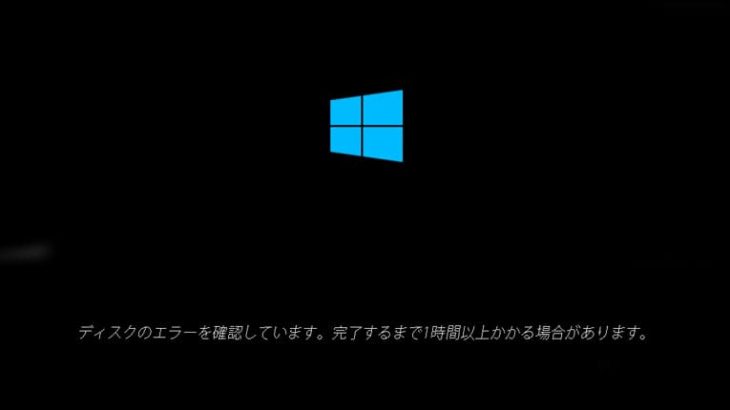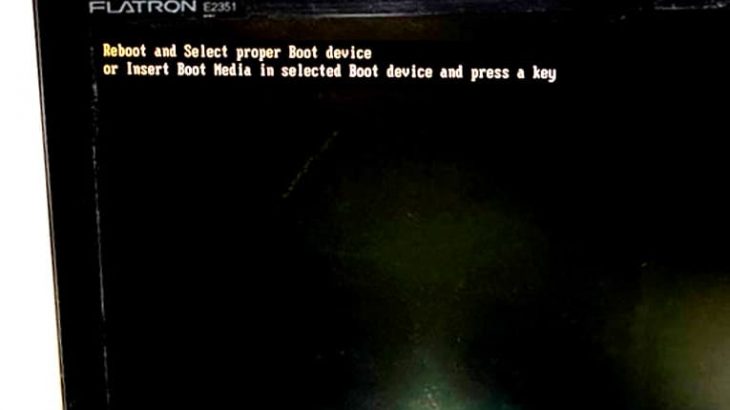この記事をご覧いただいているということは、今まさに「パソコンの音が静かになった」「パソコン本体が熱くなっているのにファンが回っていない気がする」と不安を感じているのではないでしょうか。
パソコン内部のファンは、CPUやGPUなどの重要な部品を冷却して適切な温度を保つために欠かせない存在です。しかしながら、何らかのトラブルによってファンが回らなくなると、内部に熱がこもり、最悪の場合にはパーツの故障やデータの消失に繋がることもありえます。
本記事では、パソコンのファンが回らなくなる主な原因とすぐに実践できる対処方法をわかりやすく解説します。また、データを失わないために注意したいポイントや復旧業者への相談の必要性についても触れていきます。パソコンのファンが回らなくなり、「故障かも?」と不安を感じた時には、慌てず冷静に対応できるよう、ぜひ最後までご確認ください。
パソコンのファンが回らない時に注意したいこと
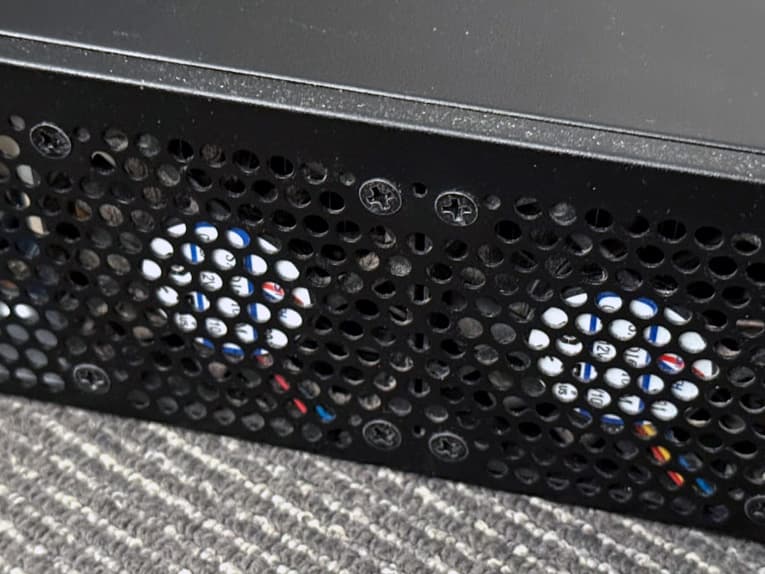
パソコンのファンが回らない場合には、焦って分解や強制的に電源の入り切りや再起動を行ってしまうと、かえって状態を悪化させてしまうことがあります。まずは冷静に、どのようなリスクがあるのか、そしてどこから確認すれば良いのかを理解しておくことがとても重要となります。
- ファンが回らないと熱がこもる危険性
- 放置するとどうなる?重症化によるデータ損失のリスク
- 「ファンが回っていない」と感じたときの基本的な確認方法
1.ファンが回らないと熱がこもる危険性
ファンの回転が停止していると、パソコン内部の熱がうまく排出されず、CPUやGPU、ストレージなどの部品が急速に高温になってしまいます。その結果、パソコンの処理速度が低下する・突然、シャットダウンが行われる・フリーズしてしまう事態に陥ることがあるものです。
特にノートパソコンの場合には、冷却構造が限られているため、ファンが機能していない・回らない状態になると短時間で内部温度が危険水準に達することもありえます。熱によるダメージは目に見えにくいため、音が静かだから大丈夫と安心せずに注意深く観察する必要が出てきます。
2.放置するとどうなる?重症化によるデータ損失のリスク
ファンが回らないままパソコンを使い続けると、CPUやマザーボードが熱暴走を引き起こして、PCが起動できなくなることも起こりえます。さらに深刻なトラブルとしては、HDDやSSDなどのストレージが熱で故障することが挙げられるものです。
パソコンに内蔵されているHDDやSSDなどのストレージに物理障害が発生すると、データの読み取りや書き込みができなくなり、大切なファイルが開けなくなるトラブルが発生することもあります。最悪の場合には、データそのものが消失する事態に陥ってしまうこともありえます。そのため、ファンが回らない・本体が熱いなどの異変が出た際には、できるだけ早く原因を特定して適切な対処方法を進めることが重要となります。
↓パソコンが起動しない状況でお困りの方はこちらも参照ください。
3.「ファンが回っていない」と感じたときの基本的な確認方法
「パソコンのファンが回っていない」と気づいた時には、以下のポイントを確認してみましょう。
・パソコンの電源は入っているか
・通常時に聞こえるファンの音が消えていないか
・排気口から風が出ているか
・パソコン本体が異常に熱くなっていないか
デスクトップ型のパソコンであれば、サイドパネルを外してファンの動作を目視確認することもひとつの対処方法として挙げられます。ただし、通電中・操作中での作業は感電やショートのリスクがあるため、必ず電源を切ってから行うようにしましょう。
このように、「パソコンの音が静かになった」「パソコン本体が熱くなっているのにファンが回っていない気がする」と感じた時には、まずは基本的な状態を確認することで、単なる接触不良や埃の蓄積といった軽度のトラブルか、ハードウェアに深刻な物理障害が発生しているかをある程度、見分けることが可能となるものです。
パソコンのファンが回らない主な原因は?

パソコンのファンが回らない時には、その原因は単なる接続ミスから、ハードウェアの故障まで様々な原因が推測されるものです。ここではパソコンのファンが回らない場合に考えられる原因を一つずつ丁寧に解説していきます。
- 電力が供給されていない
- ファンケーブルの接続不良
- ファン自体の物理故障
- ホコリや異物が詰まっている
- BIOSやOSのファン制御設定ミス
- マザーボードや回路の損傷
- ストレージの物理的故障
1.電力が供給されていない
パソコンのファンが回らない時に最も発生しやすい状況としては、パソコンに電力が供給されていないケースが挙げられます。そもそも、パソコンの電源が入っていなければ、当然ながらファンも回りません。ACアダプターや電源ケーブルの不良、電源ユニットの故障、あるいは主電源スイッチの切り忘れなどが原因になることがあります。
デスクトップ型のパソコンでは、電源ユニットのファンが一瞬でも動くかどうかがヒントになります。一切動作しない場合には、電力供給に原因があると推測ができるものです。
2.ファンケーブルの接続不良
ファンはマザーボードの専用端子(CPU_FAN、SYS_FANなど)に接続されて動作します。この接続が緩んでいたり、完全に抜けていたりすると、当然ファンは回ることができなくなってしまいます。
そんな時にはパソコンを開けてケーブルを確認し、正しい端子にしっかりと差し込まれているかチェックする方法が選択肢に挙がってきます。複数のファンが搭載されている時には、それぞれの接続状態を見直すことも大切です。しかしながら、パソコンはユーザー自身で開封・分解することを前提には作られておらず、安易にクリーンルーム以外の普通の環境下(オフィスや家、学校など)で作業を進めるとそれだけで機器に致命傷を与えてしまうことも多く起こりえるため、注意が必要となります。
3.ファン自体の物理故障

パソコンのファンが回らない原因はファン自体の故障であることも多いものです。特に長年使用しているパソコンでは、モーターの焼き付きやベアリングが摩耗することにより、羽根が回転しなくなることも起こりえます。
異音や引っかかるような状況が感じられる場合には、ファンの寿命が近づいている事も考えられるものです。新品のファンと交換することで問題が解決できることもありますが、長年使用しているパソコンはファンよりも内蔵HDDやSSDの方が先に故障することが大半で、ファンに異常が出る=すでにHDDやSSDに重篤な障害が発生していることも多く、データを失いたくない方は慎重な対応が求められます。
4.ホコリや異物が詰まっている
パソコン内部にホコリが溜まると、ファンの羽根やヒートシンクに絡まって、物理的にファンの回転を妨げることがあります。特にペットの毛や細かな繊維が多い環境で精密機器を使用している際にトラブルが発生した際には注意が必要です。ホコリや異物については定期的にエアダスターやブラシでクリーニングを行うことで、トラブルを回避する事が期待できますが、すでにパソコンが起動しない・動作が遅い・ファイルやフォルダにコピーや移動ができない・電源が入らないなどの問題が出ている時にはホコリや異物を取り除いても症状は改善しないことがほとんどであるため、少しでも困ったり悩んだりした際には手を止めて専門家のアドバイスを聞くことを優先した方が良いものです。
↓雷が鳴った後にパソコンに不具合が出た時にはこちらの記事もご確認ください。
5.BIOSやOSのファン制御設定ミス
パソコンの種類によっては、BIOS(UEFI)やOSによってファンの回転数や起動タイミングが制御されていることもありえます。省電力設定や温度連動型の設定が行われていると、温度がある程度の数値まで達するまでファンが停止してしまうことも起こりえます。
設定が間違っている、BIOSアップデートなどによって初期設定が変わってしまっているような時には、意図せずファンが動作しなくなることもあります。そんな時にはBIOS画面で「Fan Control」や「Hardware Monitor」などの項目を確認することも選択肢に挙がってくるものです。
6.マザーボードや回路の損傷
パソコンのファンが回らない原因としては、マザーボードや制御回路の損傷も挙げられます。電源周りやファンそのものに異常が無いにも関わらず、ファンが正常に動作しない時には、制御信号を担っているマザーボード側の不具合が疑われる状況となります。
・ファン制御回路の異常
マザーボードには、CPUファンやケースファンの動作を制御する専用の回路があります。これらは通常、温度センサーやPWM信号(パルス幅変調)を使ってファンの回転数を自動的に調整しているものです。しかしながら、この制御回路に不具合が生じると、ファンに正しく電力が供給されず、まったく回転しない、もしくは異常な回転数になるといったトラブル発生に繋がることもありえます。
また、ファンの回転数を制御するMOSFETやVRMなどの部品が劣化すると、ファンだけでなくCPUやその他のパーツにも支障が出ることもあります。これらの部品に生じた異常は、目視での確認が難しいことから正確に問題を診断するには専門機器の使用や専門知識、経験値が必須となる事が大半です。
・電源ラインの不良
マザーボード上の配線や電源供給ラインに問題があると、ファンに必要な電力が届かないこともありえます。特にコンデンサの劣化やチップセット周辺に障害が発生したことが原因となっている時には、BIOS設定の変更やファンの交換だけでは改善しないため注意が必要となります。ハードウェアに異常が出ると、ファンが回らないだけでなく、システム全体の安定性にも悪影響を及ぼすことも多いものです。
・過電流による障害
瞬間的に過電流が発生すると、マザーボード上の保護回路が作動してファンの制御を一時的に停止させることもありえます。これは、他の重要なパーツを守るためのセーフティ機能の1つですが、繰り返し発生する時には、電源ユニットの異常やマザーボード上の回路劣化が悪化している事も考えられるものです。
瞬間的な過電流は停電や雷の影響で発生することが多く、注意が必要となります。停電が起きた場合や雷が鳴った後などにPCに問題が生じた時にはマザーボードやHDD、SSDなど重要部品が物理的・機械的に故障することが多いため、データを失いたくない方は慎重な対応が求められます。
※パソコンのファンが回らない症状が出る背後には、上記の様にマザーボードの制御障害が潜んでいることも少なくありません。自己判断で修理や修復作業を進めると状況を悪化させる恐れもあるため、診断に不安がある場合はプロのデータ復旧業者の無料相談を利用することを検討しましょう。
7.ストレージの物理的故障
パソコンに内蔵されているストレージ(HDDやSSD)が物理的・機械的に故障したことが原因で間接的にファンの動作不良を引き起こすこともありえます。
・異常電流がマザーボードに悪影響を与える
ストレージ(HDDやSSD)が物理的に故障した際には、内部で短絡(ショート)や電流の逆流が発生することがあります。その結果、異常電流がマザーボードを通じて、電源制御系統やファン制御回路にまで影響を及ぼすことも起こりえるものです。ストレージ(HDDやSSD)が壊れた際にはファンの動作が突然止まる、もしくは電源ボタンを押してもファンがまったく反応しないといった症状が現れることもありえます。
このようなケースでは、電源部品やファンそのものを交換してもトラブルが解決できないことが多い他、症状発生の原因がストレージ側にあることを見抜けない事が多く、注意が必要です。
・BIOSやUEFIが起動しないことでファンが制御されない
ストレージ(HDDやSSD)が完全に故障し、BIOSやUEFIが起動処理の段階でエラーを検出した時には、ファンの制御設定が初期化されず、ファンが回らない状態に陥ることもありえます。これはマザーボードの設計によって異なりますが、特定のモデルではストレージの故障が致命的な問題を引き起こす原因になることがあるため慎重な対応が求められます。
↓BIOSが起動しない状況でお困りの方はこちら
・データ復旧視点での注意点
上記のような症状が出た際に「マザーボードの故障」と安易に判断して、ストレージの抜き差しや初期化を試みると、データが意図しない形で上書きされる・故障箇所が増える・損傷具外が悪化する他、パソコン内のデータが全て失われる事態に直結することも多く起こりえるため注意が必要となります。
HDD・SSDに少しでも物理障害が発生しているような状況では、通電し続ける・電源の入り切りや再起動など簡単にできることを行うだけで機器に致命傷を与えてしまうことも多く、慎重な取り扱いが必要となります。
ファンが回らないという症状が、ストレージが故障したサインであることも多いため、「ファンが止まったからファンの問題とは限らない」という視点を持つことも重要です。
このような複合的なトラブルが疑われる場合の他、原因が不明、データを失いたくない方は手を止めてプロのデータ復旧業者に相談することを検討しましょう。
パソコンのファンが回らなくなった時の対処方法

パソコンのファンが回らなくなった場合には、慌てずに原因を切り分けて対処していくことが大切です。ここでは、パソコンのファンが回らない時に試せる対処方法を紹介していきます。
- 電源ケーブル・スイッチを確認する
- ファンケーブルの抜き差しを試す
- BIOS設定を確認する
- ファンの清掃や点検を行う
- ファンを交換する
- 電源ユニットを取り換える
- ストレージの接続を切り離して診断する
1.電源ケーブル・スイッチを確認する
パソコンのファンが回らなくなった時にはまず、最初にPC本体に電力が正しく供給されているかどうかを確認してみましょう。コンセントから電源タップ、電源ユニットまでの接続を順に確認することも重要です。
・確認項目
| コンセントが壁の電源にしっかり差さっているか。 |
|---|
| 電源タップや延長コードが正常に動作しているか。 |
| タップのスイッチがONになっているか。 |
| パソコン本体の主電源スイッチ(背面)がONになっているか。 |
また、家庭用電源の不安定さやブレーカーの影響も考慮しておきましょう。確実な電源ラインにPCを接続することで、不意な電力断を避けることも期待できるものです。
2.ファンケーブルの抜き差しを試す
パソコンのファンが回らない時にはケースを開けて、ファンのケーブルが正しくマザーボードに接続されているか確認する方法も自分で試せる対処方法として挙げられます。ファンは通常「CPU_FAN」や「SYS_FAN」と書かれた端子に接続されるものです。
・確認項目
| ケーブルがしっかり差し込まれているか確認する。 |
|---|
| 差し込みが浅く、接触不良になっていないかチェックする。 |
| 一度ケーブルを抜き、端子を軽く清掃してから再接続する。 |
長年使われた機器では、コネクタ内部の端子が酸化して接触が悪くなっている事も考えられます。見た目では問題が無い状態でも、ケーブルの抜き差しを試すことで問題が改善することもありえます。
また、ファンには3ピンタイプと4ピン(PWM制御)タイプがあり、マザーボードの端子やBIOS設定によっては正しく動作しないこともあります。端子とファンの仕様が一致しているかも確認しておきましょう。
※しかしながら、パソコン内でケーブル類は正しく接続されていることがほとんどです。自分でPCを改造した場合を除いて、ケーブル類の確認や再接続を行うことは止めておきましょう。本体を開けるだけで機器に致命傷を与えてしまうことも多く起こりえるためです。早く問題を解決したい・パソコン内のデータを失いたくない場合には操作や作業を進めて後悔する前にプロのデータ復旧業者の無料相談を利用することを優先しましょう。
3.BIOS設定を確認する
ファンはマザーボード上のBIOSまたはUEFI設定によって制御されているものです。万が一、誤って設定が変更されていると、ファンが回らなくなることがあります。そんな時にはBIOS設定を確認、変更する方法が選択肢に挙がってくるものです。
・具体的な対処方法
- PCを起動して[Delete]キーや[F2]キーでBIOS画面に入る。
- 「Fan Control」「Hardware Monitor」などの項目を開く。
- ファンの動作が「Disabled」や「停止」に設定されていないか確認する。
- PWM制御や温度連動制御が有効になっているかを確認する。
最近のパソコンでは、CPU温度が一定以上にならないとファンが回らない仕様の物もあるため、すぐに故障したのでは?と決めつけずに温度設定なども確認しておきましょう。
また、設定内容に不安を感じた場合にはCMOSリセット(マザーボード上のボタン電池を抜いて数分待つ、または、CMOSクリアジャンパーを使用する方法)を実施することで、BIOS設定を初期設定に戻すことができます。ただし、内蔵ディスクの起動順序がリセットされる事に繋がることもがありえるため、事前に内容を控えておきましょう。
※しかしながら、パソコンを使用する上でBIOSは正しく設定されているもので、BIOS画面に入る、BIOS設定を変更する必要が出ることは少ないものです。自主的にBIOS設定を変えた場合を除いて設定を変更することは止めておきましょう。新たな障害を引き起こす原因になる事も多く起こりえるものです。
↓パソコンが壊れたかも?と思った時にはこちらの記事もご確認ください。
4.ファンの清掃や点検を行う
ファンが動かない原因の1つに「埃や異物の詰まり」が挙げられます。特に長期間使用しているPCでは、ファンブレードやヒートシンク周辺に埃がびっしり詰まっていることもありえます。そんな時にはファンの清掃や点検を行う方法が自分で試せる対処方法になりえます。
・具体的な対処方法
| エアダスターや柔らかいブラシでファン周辺を丁寧に清掃する。 |
|---|
| 羽根の回転を妨げる異物がないかを確認する。 |
| 指で軽くファンを回し、スムーズに回転するかを確かめる。 |
※回転時に異音や引っかかりがある場合は摩耗や劣化による部品故障が起きていると判断しましょう。
※ファンの羽根にゴミが挟まっている場合やモーターが物理的に摩耗している時には、清掃ではなく交換が必要となります。
※しかしながら、パソコンは開封・分解をユーザー自身で行うことを前提に作られてはいないものです。ファンが回らない・PCが起動しない・再起動を繰り返す・エラーメッセージが表示されるなどのトラブルが発生した際に機器を開封・分解するだけでメーカー保証が無効になる他、内部部品に多大なダメージを与えることも起こります。少しでも困ったり悩んだりした時には手を止めてプロの復旧業者の無料相談を利用することを検討しましょう。
↓パソコンが再起動を繰り返す状況でお困りの方はこちらの対処法もお試しください。
5.ファンを交換する
「パソコンの音が静か」「パソコン本体が熱くなっているのにファンが回っていない気がする」場合には、現在使用しているファンが故障しているかどうかを確認するために別のファンを同じ端子に接続、交換する方法も自分で試せる対処方法として挙げられます。
・具体的な対処方法
- 正常に動作するファン(他のPCなどで動作確認済み)を準備する。
- 問題が出たファンを取り外して交換する。
- PCを起動してファンが回るか確認する。
別のファンが問題なく回転する時には、元々のファンが故障していると判断することができるものです。逆に、別のファンでも回らない場合にはマザーボード側やストレージに異常や故障が発生していることが推測される状況となります。マザーボード上のLEDインジケーターやPOSTコードが表示されるモデルであれば、表示を参考にして、原因箇所の切り分けが可能になることもあります。
※ファンの交換もパソコンを分解、開封する必要が出てくるため、PC内のデータを失いたくない・早く安く確実に問題を解決したい場合には安易に作業を進めることは止めておいた方が良いものです。後悔する結果に繋がってしまいます。
※ファンが静音仕様のモデルの場合には、実際は回転していても音が非常に小さく聞こえることもありえます。その際にはPCの画面が映らない・真っ暗になるトラブルと混同して「ファンが止まっている」と誤認することもあるため、目視と手触りでの確認が重要となります。
6.電源ユニットを取り換える
電源ユニットの劣化や故障が原因となり、マザーボードへ十分な電力が供給されていない時にもファンが正常に動作しなくなることがあります。そんな時には電源ユニットを取り換える方法も選択肢に挙がってきます。
・具体的な対処方法
- 他のPCで動作確認済みの電源ユニットを一時的に取り付ける。
- 24ピン・8ピンなどのケーブルを正しく接続する。
- PCの起動時にファンが回るかを確認する。
電源ユニットは年数が経つと性能が落ち、突発的な電圧変動や電流不足が発生するものです。電源周りの部品を交換して問題が改善される時には、元々の電源ユニットの内部劣化や安全機構の誤動作が症状発生の原因として考えられます。しかしながら、この方法もパソコンを分解、開封する必要がある他、修理作業を実際に行うことにもなるため、自信の無い方や不安を覚えるような場合には無理に操作を進めることは止めておきましょう。パソコンや電源ユニットは精密機器です。ほんの少しの静電気でも機器に致命傷を与えてしまうことも多く起こりえるものです。
7.ストレージの接続を切り離して診断する
HDDやSSDに発生した物理障害が原因となり、ファンの停止を引き起こす事もありえます。そんな時にはストレージの取り外しや診断を行う方法も自分で試せる対処方法として挙げられます。
・具体的な対処方法
- HDDやSSDのケーブルを一時的に取り外す。
- ストレージを別のPCに接続し、診断ソフトを使って問題が出ていないか確認する。
ストレージが故障した際には、マザーボードがBIOSレベルで停止してしまい、ファンの制御が初期化されないままになることもあります。また、ショートや異常電流が発生したことが原因で他の回路に悪影響を与えることも起こりえるものです。特に異音やビープ音が鳴る・パソコンが起動しない・本体が高温になる・再起動を繰り返す・エラーメッセージが表示される等の問題が出たのであれば、すぐに機器の使用を止める・通電を止めることから始めましょう。パソコンの起動だけでなく、設定やデータが保存されているストレージ(HDDやSSD)が壊れたことが原因でファンにも異常が出ている際には使用を続けようとすると全てのデータが失われる事態に直結することも多く起こりえるものです。パソコン内のデータが大事・無くなったり取り出しができなくなったりしたら困ると少しでも考えた場合には手を止めてプロのデータ復旧業者の無料相談を利用することを優先しましょう。
注意したいNG対応とデータ損失のリスク

パソコンのファンが回らない状況で誤った対応を行うと、パーツが取り返しのつかないくらい故障する・データが消失する事態を招く危険性が高まります。ここでは、パソコンのファンが回らなくなった場合に注意したいNG対応および引き起こされるリスクについて、解説していきます。
- 電源を入れ続ける
- 電源の入り切りや再起動を繰り返す
- BIOS設定の変更や修復操作を安易に試す
1.電源を入れ続ける
パソコンのファンが回っていない状態で電源を投入し続けると、CPUやGPUなどの主要パーツが適切に冷却されず、短時間で発熱が限界値に達します。その結果、下記のような症状発生に繋がることも多く起こりえるものです。
・引き起こされる症状例
| 自動シャットダウン機能が働いて、何度も電源が切れる。 |
|---|
| 長時間の熱暴走が原因でCPUやマザーボード、ストレージ(HDDおよびSSD)が物理的に故障する。 |
| 熱によってコンデンサやICチップが膨張・破損する。 |
| ファンが一瞬だけ回ってすぐに止まる。 |
上記の症状の中で特に注意したいのは、「マザーボードやストレージが物理的に故障する」「ファンが一瞬だけ回ってすぐ止まる」症状が挙げられます。これは過電流保護やショート防止機構によって更なる障害発生を誘発することが多いものです。
また、症状が出ていないように見えても、通電し続けることで劣化が悪化する・内部の寿命を著しく縮める原因に繋がることもありえます。
2.電源の入り切りや再起動を繰り返す
パソコンに搭載されるHDD(ハードディスクドライブ)は、通電中の状態でショックや異常電流、断続的な通電/遮断を受けることで物理障害を起こしやすいデバイスとなります。SSDの場合もHDDよりは壊れにくい傾向にあるものの、少しでも異常が出た際にはHDDよりも深刻な状態に陥ることが多い記録メディアであるため、データを失いたくない方は慎重な対応が求められます。PCのファンが回らない・内部温度が上昇している状態で電源の入り切りや再起動を繰り返すと下記のようなトラブル発生に繋がることも多いものです。
・引き起こされる症状例
| 膨張によってプラッタに読み取りエラーが生じる。 |
|---|
| ヘッドクラッシュによる致命的な物理損傷が発生する。 |
| 一時的なフリーズが生じた後にSMARTエラーや異音を発するようになる |
SMARTエラーやBIOS上での型番未表示などの症状が見られた時には、ストレージに物理障害が発生している・状況が悪化していることが多いため、操作や作業を止めることから始めましょう。
また、SSDも熱に弱い特徴を持っており、高温になった状態で使用を続けるとコントローラに誤動作が生じる・書き込みエラーが蓄積することも多く起こりえるものです。突然、SSDが認識できない状態に陥ることもありえます。HDD同様、異常が出ている・エラーメッセージが表示される・機器が正常に認識しない・ファイルやフォルダが開かないなどのトラブルがしている場合にはパソコンの電源を切り、安易な修復操作を進めることは打止めておきましょう。
3.BIOS設定の変更や修復操作を安易に試す
BIOS設定の変更や「sfc /scannow」、「chkdsk」などの修復ツールを実施することは、システムの動作に悪影響を及ぼす・ストレージに物理的損傷を与える原因にもなりえます。
・引き起こされる症状例
| 誤設定によりファン制御や電源管理が正常に働かなくなる。 |
|---|
| ストレージ内で不安定なセクタを無理に読み書きして状況が重篤化する。 |
| ファイルシステムの誤修復によって構造が壊れる他、全てのデータが失われる事態に直結する。 |
さらに、BIOSの初期化(CMOSクリア)を安易に行うと、ストレージの起動順序やセキュリティ設定がリセットされ、Windowsが正常に立ち上がらなくなることもありえます。CMOSクリアを行う場合には、設定内容の控えを取り、静電気が絶対に悪影響を与えないようにすることが前提ですが、そもそも精密機器を開封すること自体が状態を悪化させるリスクが高まる行為となるため、少しでも不安を感じたり悩んだりした際には手を止めることから始めましょう。
※冷却不良が起きている・PCのファンが回らない等のトラブルが発生している時の対応は慎重さが求められます。電源を入れる前に状態をよく観察し、困った時には安易に通電し続ける・電源の入り切りや再起動、設定変更などを行う事は止めておきましょう。特に大切なデータが1つでもパソコンに残っているような場合には、プロの復旧業者への相談を最優先することが、取り返しのつかない損失を防ぐための唯一の手段としても挙げられるものです。
データを守るために復旧業者に相談した方が良いケース

パソコンのファンが回らないトラブルに直面した時には、機器が深刻な状態に陥っていることも多く、大切なデータに関係する場合には、プロの復旧業者に相談することが最も安全で確実な選択肢になりえます。ここでは、復旧業者への相談した方が良い代表的なケースを紹介していきます。
- 起動しない・ファンが回らない/異音がある/熱を持っている場合
- ストレージが認識されない/OSが立ち上がらない場合
- パソコンの修理よりもまず「データを守りたい」場合
- 早い段階での正しい判断が復旧の鍵
1.起動しない・ファンが回らない/異音がある/熱を持っている場合
パソコンが全く起動せず、ファンも回らない、あるいは起動時に「カチカチ」「ジジジ」といった異音が出ている、PC本体が熱を持っているといった状況では、マザーボードやストレージ(HDDおよびSSD)など重要部品の故障が疑われる状況となります。
このような状態で通電を続けると、
・データが完全に破損する(上書きやヘッドクラッシュの発生)
・デバイスの恒久的な故障
・二次被害による他パーツへの悪影響
が起こるリスクがあるため、すぐに電源を落とし、専門家のアドバイスを聞くことが最善の対処方法にもなりえます。
2.ストレージが認識されない/OSが立ち上がらない場合
ファンが停止/異常が出た後に、BIOSでHDDやSSDの型番が表示されない、WindowsやmacOSが起動しないなどの症状が現れた場合には、ストレージ内部で重大な障害が発生していることが大半で慎重な対応が求められるものです。以下のような状況では特に注意が必要となります。
・HDDやSSDの容量が「0GB」と表示される
・HDDからカチカチ、カツンカツンなどの異音が出る
・パソコンの起動時にエラーメッセージが表示される
・BIOSの設定画面でストレージが認識されない
このような状態で電源の入り切りや再起動など簡単にできることを試しただけでも機器に致命傷を与えてしまい、後悔する結果に繋がることが多いものです。パソコン内のデータを失いたくない方は余計な操作を行って状態を悪化させる前にプロの復旧業者の無料相談を利用することを優先しましょう。
↓内蔵SSDが認識しない状況でお困りの方はこちらも参照ください。
3.パソコンの修理よりもまず「データを守りたい」場合
多くのユーザーはパソコンにトラブルが生じた際には「PCが使えるように戻るかどうか」よりも、「中のデータが消えていないか」を最も重要視することが多いものです。例えば、下記のようなデータがPCに保存されている時には修理よりもデータの取り出し、救出を優先するようにした方が希望する結果に繋がります。
・業務データ、顧客名簿、会計ファイル
・子供の成長記録や家族写真
・論文、設計書、作品データなど、作り直せないデータ
こうした代替不能なデータを最優先で守りたい場合には修理業者ではなく、データ復旧に特化した業者に相談することを優先しましょう。
↓パソコン内のデータを取り出したい・復旧したいと思った時にはこちらの記事もご確認ください。
4.早い段階での正しい判断が復旧の鍵
パソコンのファンが回らない、起動しない、ストレージが認識されない等のトラブルが生じた際には電源の入り切りや再起動を試す他、通電し続けるだけでも状態が重篤化するリスクが高まります。余計な操作や作業を進めて後悔する前に復旧業者に相談することが、データを守る上で非常に重要となるものです。実際に以下のような事例では、誤った初動対応によって復旧作業の難易度が上がってしまうため、注意が必要です。
・ファンが回らない、パソコンが起動しない状態でも通電し続けたことでマザーボードやストレージが完全に壊れてしまった
・OS再インストールや初期化によってデータ領域が意図しない形で上書きされた
・HDD/SSDに対し不適切な診断や作業を行い、損傷箇所が増えた
・電源の入り切りや再起動を繰り返した結果、取り返しのつかないくらい部品が故障した
PCのファンが回らない、起動しない、エラーメッセージが表示される、ストレージが認識しないなどのトラブルが発生した時には誰もが慌ててしまうものです。そんな時には普段なら行わないはずの誤操作を行ってしまったり、作業を進めてしまったりすることも多く起こりえます。間違った対応によって後悔する結果になる前にデータ復旧に精通した専門家の診断を受けることで、早く安く問題を解決できる可能性が大きく高まるものです。万が一困った時には、「操作する前にまず、専門家へ相談する」ことを優先しましょう。
※ファンが回らないトラブルは単なる冷却の問題に見えて、実はPC内部の深刻な異常を知らせる「警告」であることも多いものです。大切なデータを守るためには、判断を急がず、まずは正確な診断とリスク評価が必要です。早い段階でプロの復旧業者に相談することが、最も被害を抑える近道にもなりえます。
問題が起きたパソコンからデータを取り出したい場合には

パソコン本体が熱くなっているのにファンが回っていない・動作が遅くなった・データを見る事ができない・ファイルやフォルダが開かない・PCが起動しないなど、機器が使えない状態となった時には、慌ててしまうことも多いものです。少しでも悩んだり困ったりした際にはプロのデータ復旧業者の無料相談を利用することが問題解決への近道となります。パソコンに入っているデータが不要・消えても良い方はメーカーや修理の専門会社にPCを修理に出す方法も選択肢に挙がってきますが、メーカーや修理の専門会社にPCを修理に出した場合にはストレージは初期化される、もしくは新しいディスクに交換された上での修理対応となるため、パソコンは使える・動作可能な状態に戻ったとしてもデータは救出されず、保存されていたファイルやフォルダは全て消された上で返却されてくるものです。パソコン内に保存しているデータが無くなったり取り出せなくなったりしたら困ると少しでも考えた場合にはデータ復旧業者に相談することを優先しましょう。
・データ復旧業者の選び方
ファンが回らなくなり、パソコンが正常に動作しなくなった場合に早く安く確実にデータを取り出したいと考えた時には復旧業者選びが重要となります。どこのデータ復旧業者を選べば良いのか悩んだ時には下記の様な項目をチェックしましょう。困らずに済みます。
- 高度な技術力を持っている(独自技術やAI技術の有無)
- 復旧・修理に要するスピードや対応が早い
- 復旧料金プランや復旧費用例がホームページに記載されている
- クリーンルームなど専用環境下で復旧・修理作業を行っている
- 情報の守秘義務・セキュリティ管理が万全
- 復旧実績・復旧事例の有無
復旧業者は数多く存在していますが、技術力やサービス内容には大きな差もあるものです。どこのデータ復旧業者に出しても同じ対応ができるわけではないため注意が必要となります。
アドバンスデータ復旧は1から6の項目、全てを満たしているおすすめのデータ復旧業者です。独自技術やAI技術を持っており、高度な技術力で復旧・修復作業を行うことから、迅速な対応と低価格でのデータ復旧サービスを実現しています。パソコン(Windows・Mac・自作・タブレット型)、HDD・SSD(内蔵型・外付けタイプ)、NASやサーバーなどのRAID装置、USBメモリ、SDカード、ビデオカメラ、ドライブレコーダーなど様々な機種に対して復旧実績も数多くあり、安心です。
まとめ|ファンの停止は「放置」も「自己判断」もリスク
パソコンのファンが回っていない状態を「よくある不具合」や「そのうち直るかもしれない」と軽視して放置してしまうと、状況の悪化やデータの損失に繋がる危険性が高まります。ファンの動作が停止する状況は、単なる冷却の問題だけでなく、マザーボードやストレージ、内部電源回路の異常を知らせる「警告」であることも多いものです。パソコンのファンが回らない時にPC自体が起動しない・再起動を繰り返す・エラーメッセージが表示される等のトラブルが発生しているような時には、まずは通電を止めることから始めましょう。パソコンおよび内部部品が少しでも損傷しているような時には通電し続ける・電源の入り切りや再起動を行うなど、簡単にできることを試しただけでも機器に致命傷を与えてしまうことも多く起こりえるものです。
パソコン内部に発生した障害は、初期対応の正しさによって結果が大きく分かれます。PCに保存しているデータが大事・無くなったり取り出しができなくなったりしたら困ると少しでも考えた場合には手を止めてプロのデータ復旧業者の無料相談を利用することを優先しましょう。アドバンスデータ復旧はパソコンに生じる様々なトラブルに対して数多くの復旧実績もあり安心です。